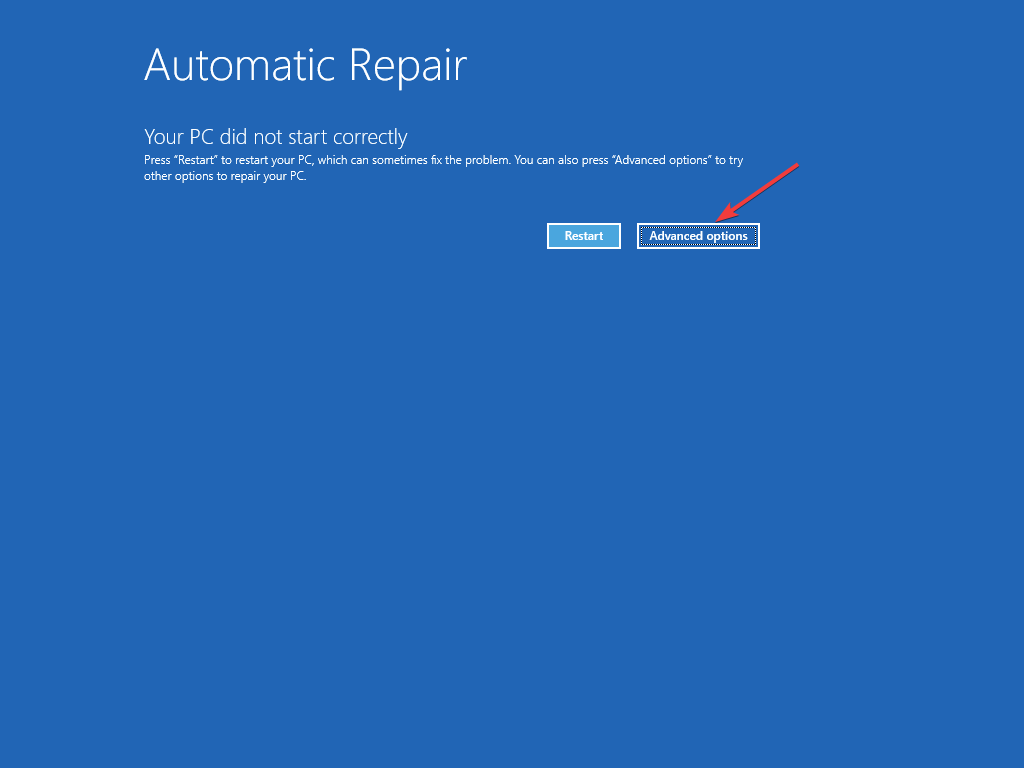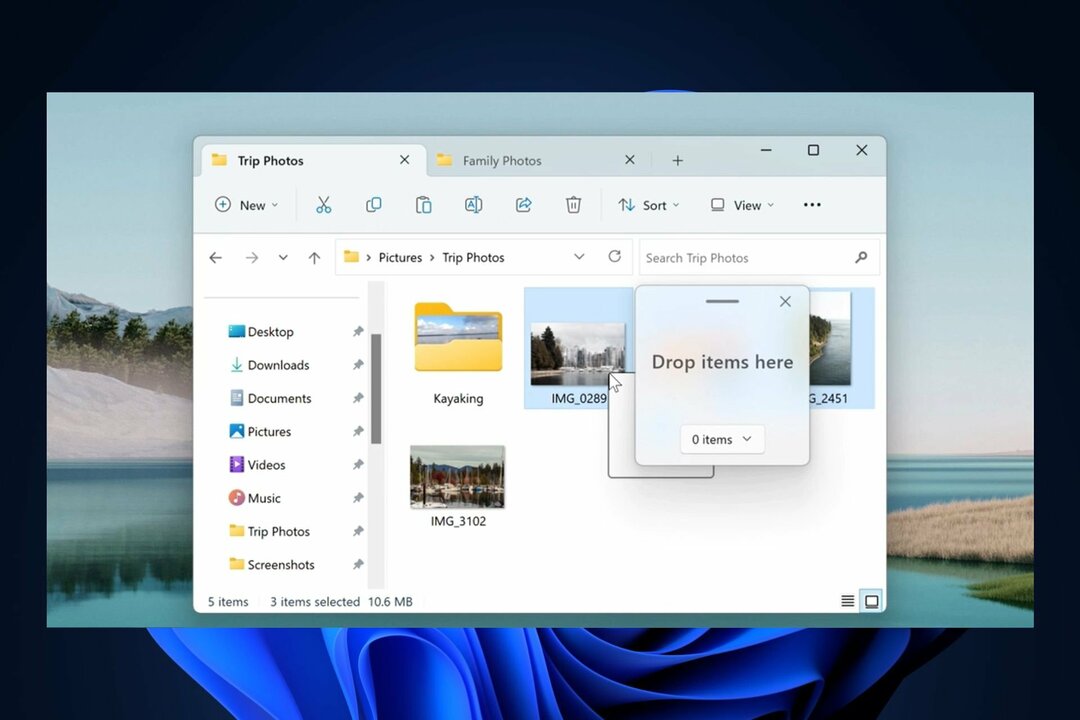- Élő háttérképet alkalmazhat a Windows 11 számítógépre.
- Ehhez harmadik féltől származó szoftver telepítése is szükséges.
- Az Élő háttérképet még az MS Store -ban is megtalálhatja.
- Kövesse ezeket az egyszerű lépéseket, és pillanatok alatt elkészül.

Unod már a szokásos háttérképedet, és szeretnéd kicsit megváltoztatni? Ne mondj többet!
Ha még nem tudta, van egy módja annak, hogy ténylegesen beállíthasson élő háttérképet Windows 11 eszköz, mint korábban a Windows 10 rendszerben.
Ez azonban nem operációs rendszer opció, és be kell szereznie egy harmadik féltől származó szoftvert annak működéséhez.
Hogyan állíthatok be élő háttérképet?
Ez egy meglehetősen egyszerű folyamat, de néhány percet vesz igénybe az időből, ezért a legjobb, ha nem próbálja megcsinálni, miközben rohan.
Először is, amint fentebb említettük, le kell töltenie és telepítenie kell a Lively Wallpaper alkalmazást. Megteheti közvetlenül a webhelyükről, vagy megtalálhatja a Windows 11 Áruházban is.
Tehát kezdjünk bele, és mutassuk meg, milyen lépéseket kell tennie ahhoz, hogy ez az egész megfelelően működjön.
- Letöltés Élénk Walpaper, vagy a hivatalos oldal vagy a Microsoft Store.
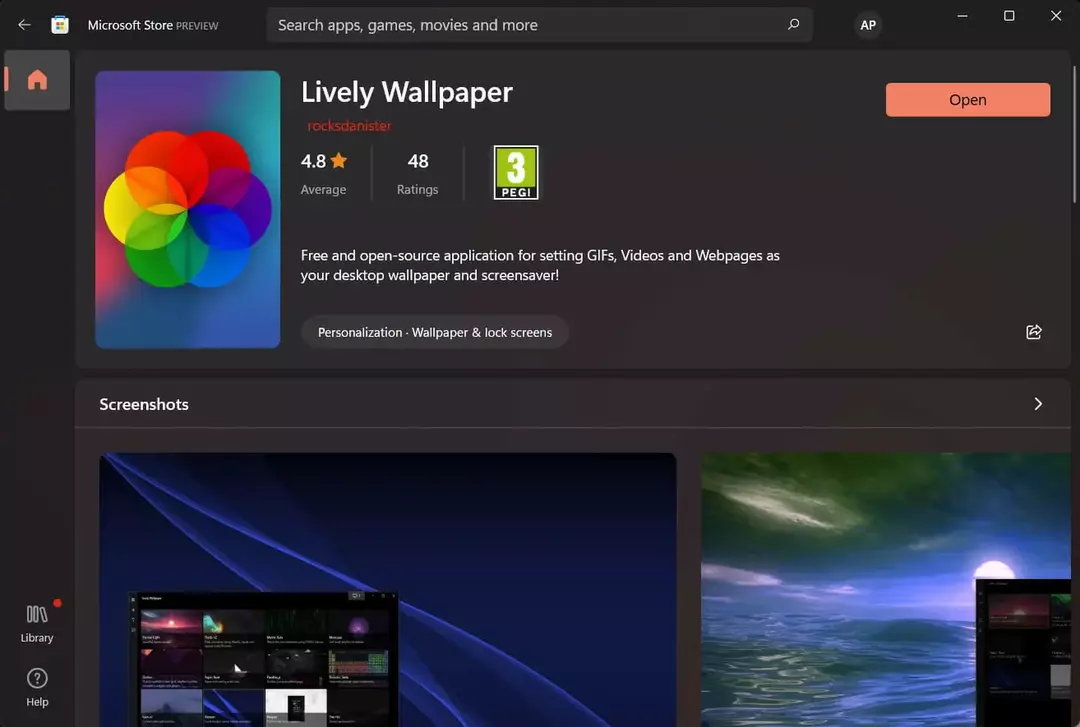
-
Telepítés Élénk Háttérkép.
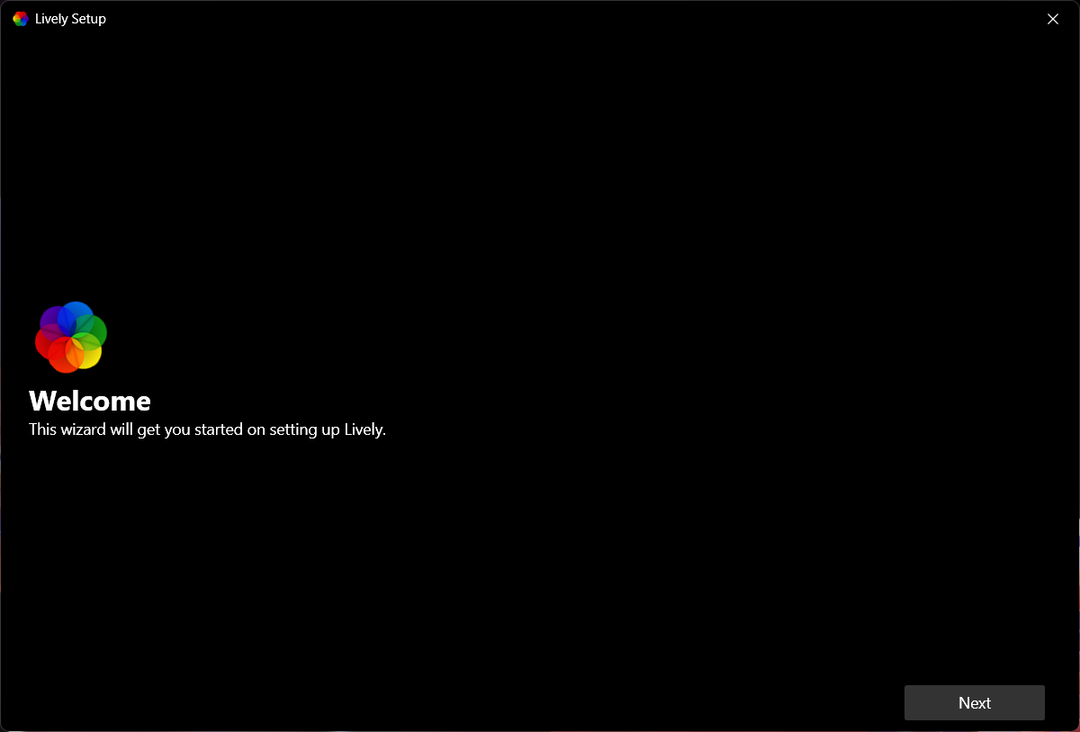
-
Nyisd ki Élénk háttérkép, és válasszon egyet a meglévő lehetőségek közül.
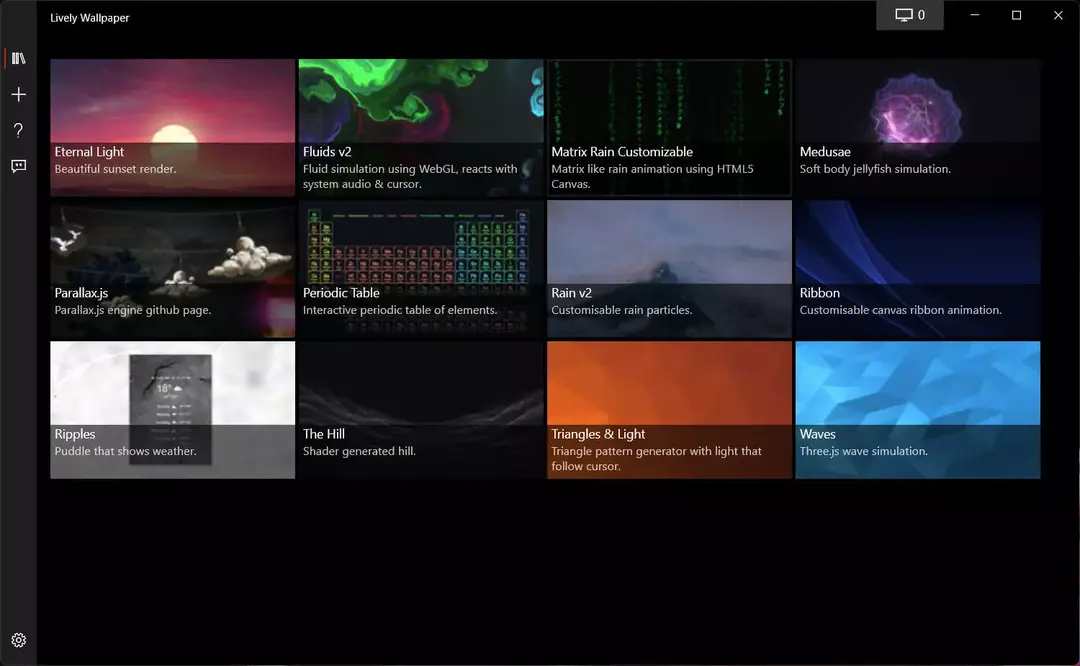
Ezeket alapvetően meg kell tennie ahhoz, hogy élő, animált háttérképet kapjon, még akkor is, ha Windows 11 rendszert használ.
Hogyan adhatok hozzá több élő háttérképet az alkalmazáshoz?
Tudjuk, hogy nehéz mindenkinek tetszeni, ezért ha egyáltalán nem elégedett a fejlesztők által kínált jelenlegi választékkal, akkor néhány kattintással további háttérképeket adhat hozzá. Itt van, hogyan:
- Az Élénk háttérkép alkalmazásban nyomja meg a gombot plusz gomb.

- Ha a hozzáadni kívánt fájl már megtalálható a számítógépen, kattintson a gombra Böngészés gomb.

- Ha élő háttérképet szeretne készíteni kedvenc Youtube -videójából, másolat a videó URL -jét, és illessze be ide.

- A gombra kattintva További háttérképek gomb elküldi a Élénk Walppaper subreddit.

Az új élő háttérkép bizonyos aspektusait is módosíthatja, például telítettséget, árnyalatot, fényerőt, kontrasztot, gammát vagy sebességet. Hogy teheted ezt, ha kérdezed?
Nos, könnyebb, mint gondolnánk. Az Élénk háttérkép alkalmazásban kattintson a jobb gombbal bármelyik háttérképre, és válassza a lehetőséget Testreszab.

Ezt követően megjelenik egy legördülő menü, amely tartalmazza az összes fent említett opciót, és elvégezheti a kívánt módosításokat.

Nesze! Most már készen áll az első Windows 11 élő háttérkép beállítására. Ez jó hír sok korai felhasználó számára, mivel nem voltak biztosak abban, hogy ez a szoftver kompatibilis lesz -e az új operációs rendszerrel.
Hasznos volt ez a cikk? Tudassa velünk az alábbi megjegyzések részben.